
اپل در iOS 16 چند ویژگی جدید را به برنامه Messages ( پیام ) خود اضافه کرده است .اکنون شما می توانید پیام های ارسال شده اخیر خود را دوباره ویرایش کنید یا اینکه از فرستاندن آنها جلوگیری کنید و همچنین پیامهایی که اخیراً حذف شدهاند را بازیابی کنید.علاوه بر اینها شما میتوانید مکالمات را بهعنوان خوانده نشده ( unread ) علامتگذاری کنید تا فراموش نکنید بعداً به آنها بازگردید.در ادامه ما نحوه ویرایش پیام های ارسال شده در آیفون را خواهیم گفت و سپس به دیگر امکانات جدید برنامه Messages در iOS 16 خواهیم پرداخت .
مطلب مرتبط » نکته و ترفندهای iOS 16 : صفحه قفل سفارشی و تنظیمات مفید دیگر
نحوه ویرایش پیام های ارسال شده در برنامه Messages آیفون
1. برای ویرایش یک پیام در برنامه Messages ، انگشت خود را روی حباب حاوی پیام مورد نظر نگه دارید.
2.اکنون از منوی باز شده ، روی گزینه Edit ضربه بزنید .
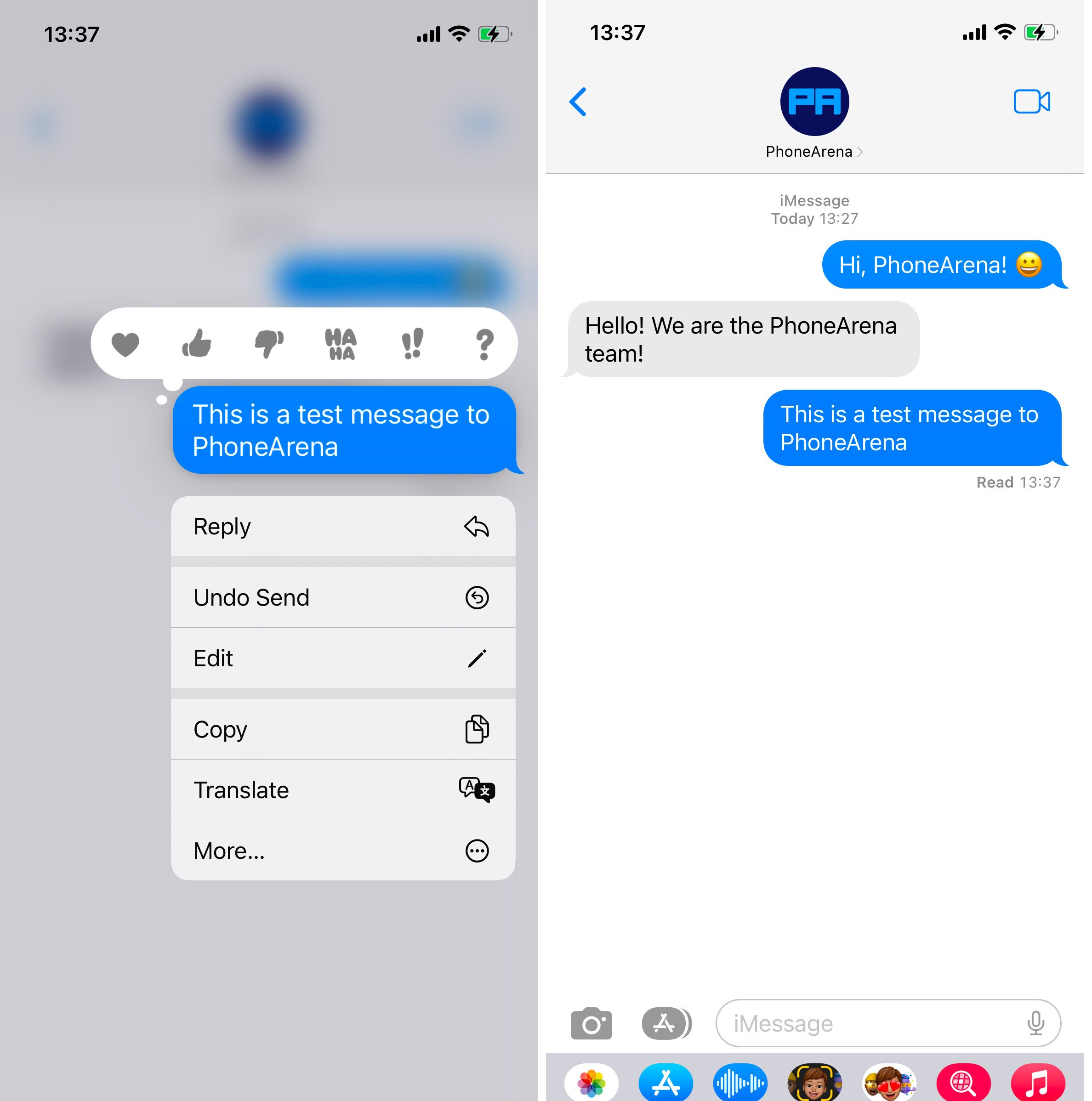
3.با انتخاب این گزینه اکنون کلمات شما در کادر نوشتن پیام ظاهر می شوند .
4.پیام خود را دوباره بنویسید و سپس روی دکمه ارسال ضربه بزنید .اکنون نسخه جدید پیام خود را با برچسب Edited در زیر آن ، مشاهده خواهید کرد .
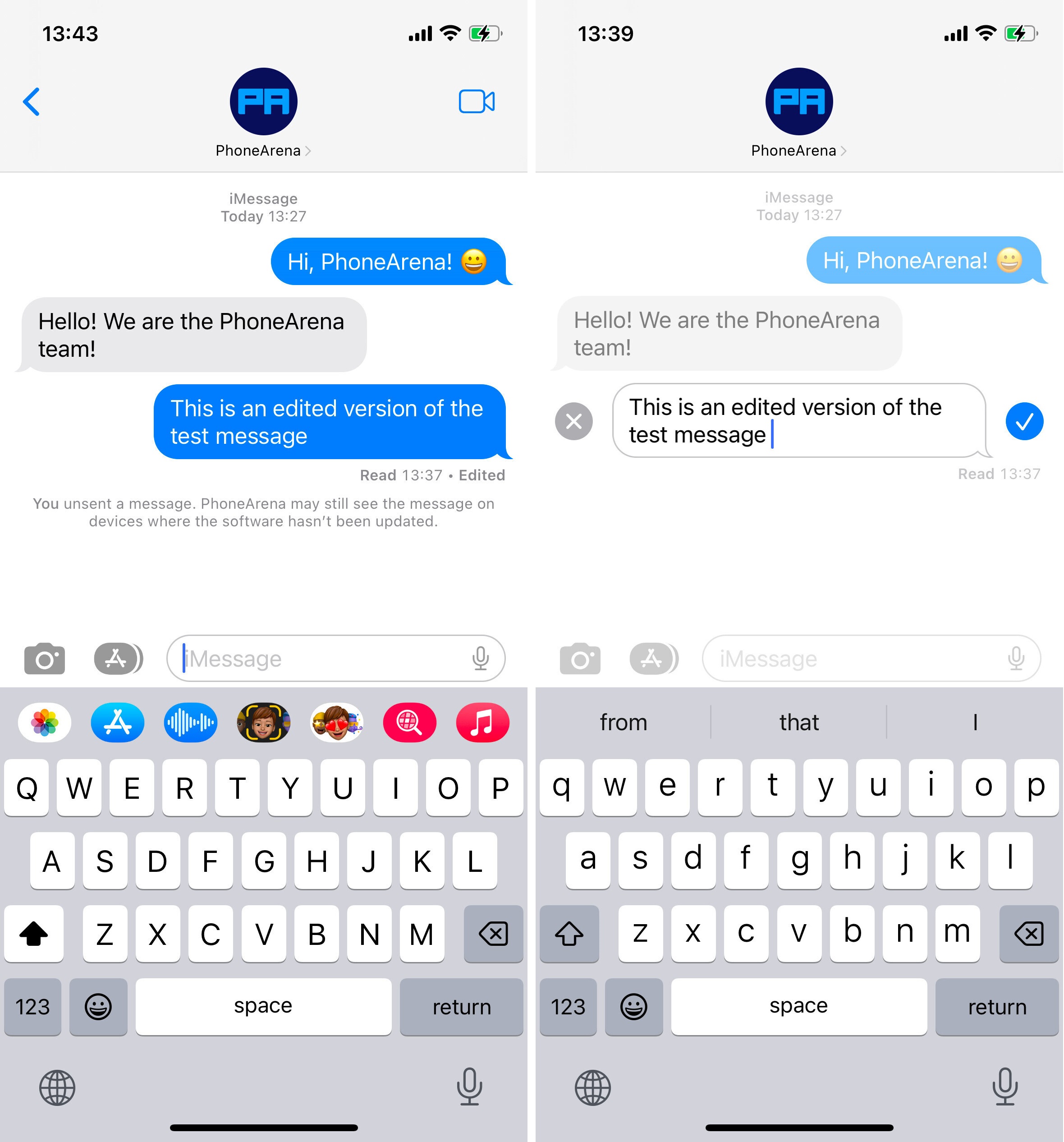
با توجه داشته باشید که امکان ویرایش پیام همیشه در دسترس نیست و شما فقط تا 15 دقیقه بعد از ارسال شدن پیام ها ، می توانید آنها را دوباره ویرایش و ارسال کنید و پس از این زمان دیگر گزینه Edit را پیدا نخواهید کرد.همچنین، باید بدانید که اگر طرف مقابل شما از گوشی اندروید یا آیفونی که نسخه های قبل از iOS 16 را اجرا می کند ، استفاده می کند ( به این معنی که ویژگی ویرایش را در برنامه Messagesخود ندارد ) ، پیام ویرایش شده را به عنوان یک پیام جدید خواهد دید .یعنی آنها هنوز می توانند پیام قبلی شما را ببینند .
نحوه لغو ارسال پیام در برنامه برنامه Messages آیفون
1.برای لغو ارسال پیام در آیفون، انگشت خود را روی حباب پیام مورد نظر نگه دارید تا منو ظاهر شود .
2.از این منو گزینه Undo Send را انتخاب کنید .
3.پس از یک انیمیشن جدید جذاب، پیام ارسال شده شما ناپدید خواهد شد .
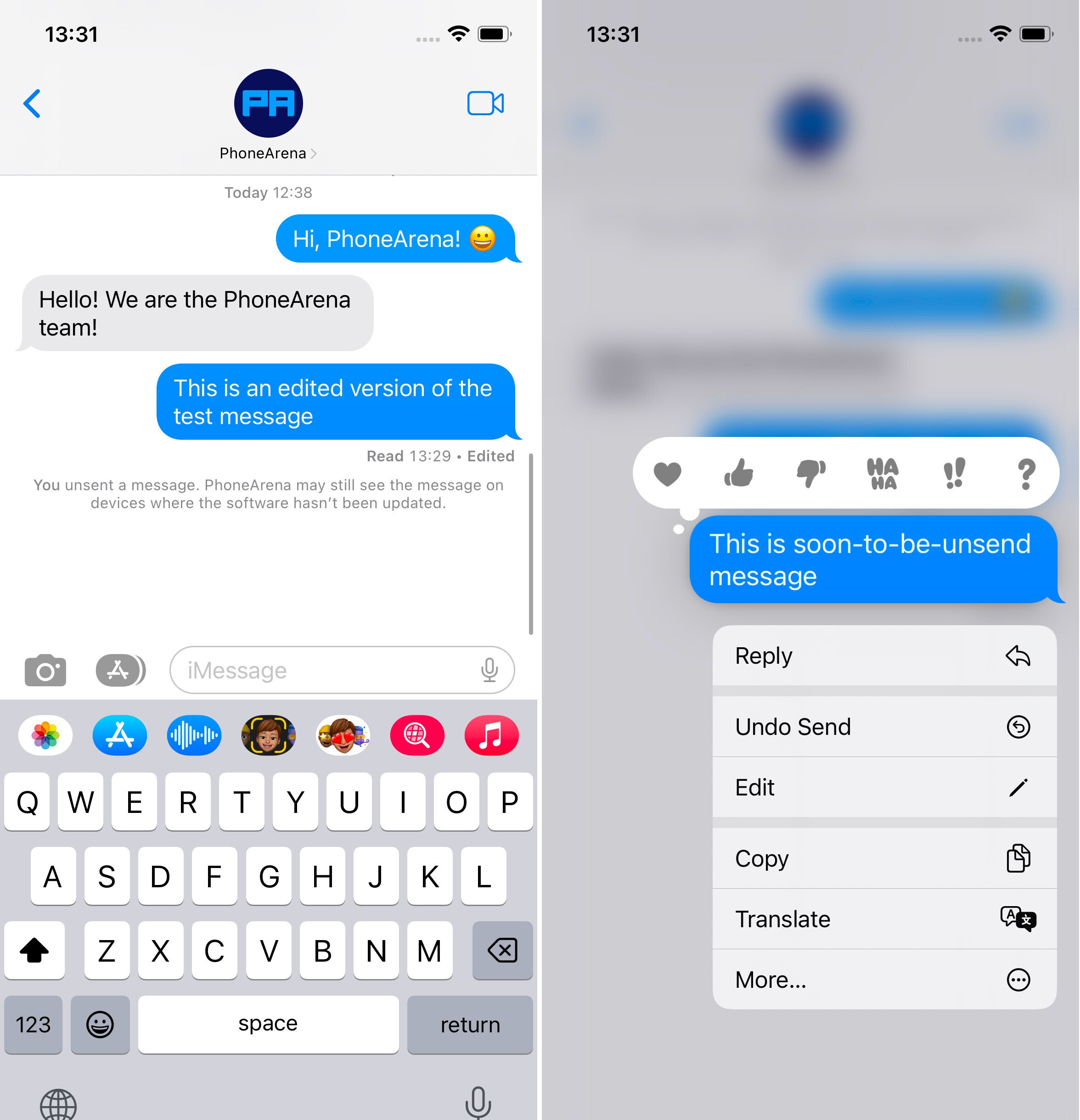
باز هم به خاطر داشته باشید که شما فقط تا 15 دقیقه بعد از ارسال پیام ، امکان لغو آن را خواهید داشت و همچنین اگر طرف مقابل شما گوشی اندروید داشته باشد یا از نسخه های قبل از iOS 16 استفاده می کند ، پیام فقط برای شما ناپدید خواهد شد و طرف مقابل همچنان آن را خواهد دید .
نحوه علامت گذاری یک مکالمه به عنوان خوانده نشده( unread)
1.برنامه Messages را باز کنید و انگشت خود را روی مکالمه ای که می خواهید علامت گذاری کنید نگه دارید.
2.در منوی باز شده،روی گزینه جدید Mark as Unread ضربه بزنید.
3. منو بسته می شود و یک نقطه آبی در نزدیکی مکالمه ظاهر می شود که نشان می دهد خوانده نشده است.
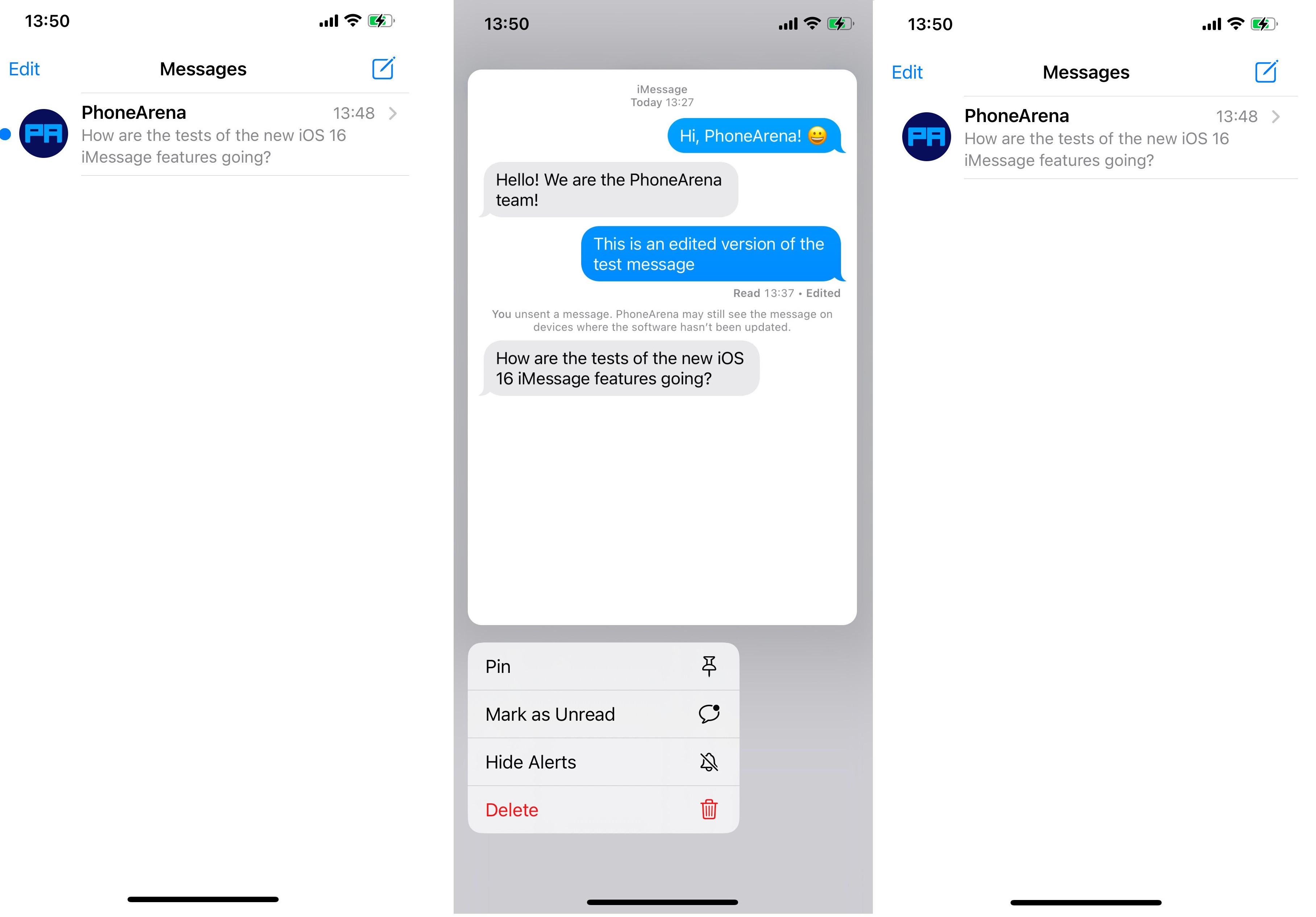
نحوه بازیابی پیام های پاک شده در برنامه Messages آیفون
1.برای بازیابی پیامهای حذف شده اخیر،برنامه Messages آیفون را باز کنید و روی آیکون ویرایش (Edit) در گوشه بالا سمت چپ ضربه بزنید.
2.از منوی جدید باز شده ، روی Show Recently Deleted ضربه بزنید .اکنون می توانید ببینید که چند پیام اخیر حذف شده دارید و از کدام مکالمه حذف شده اند.سپس به سادگی روی مکالمات حاوی پیام هایی که می خواهید بازیابی کنید ضربه بزنید و دکمه Recover را فشار دهید.سپس آیفون شما پیامی را نشان می دهد که نشان می دهد چند پیام بازیابی شده و گزینه Cancel هم برای لغو این کار وجود خواهد داشت .
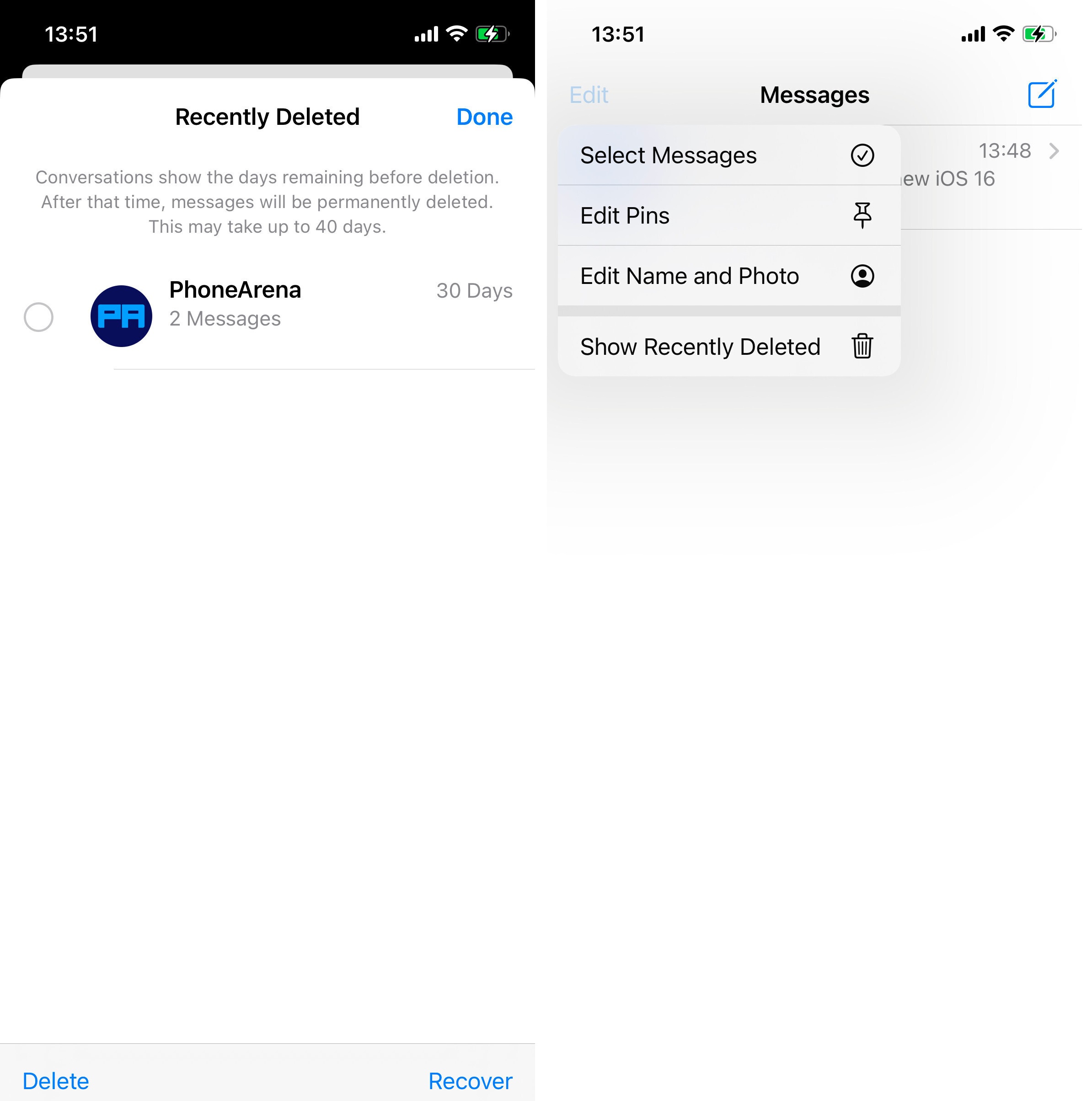
3. در نهایت برای ادامه بازیابی پیام، روی دکمه Recover ضربه بزنید و برای پایان دادن به فرآیند، Cancel را فشار دهید.حالا اگر به صفحه مکالمه بازگردید ، می توانید پیام های بازیابی شده را مشاهده کنید .
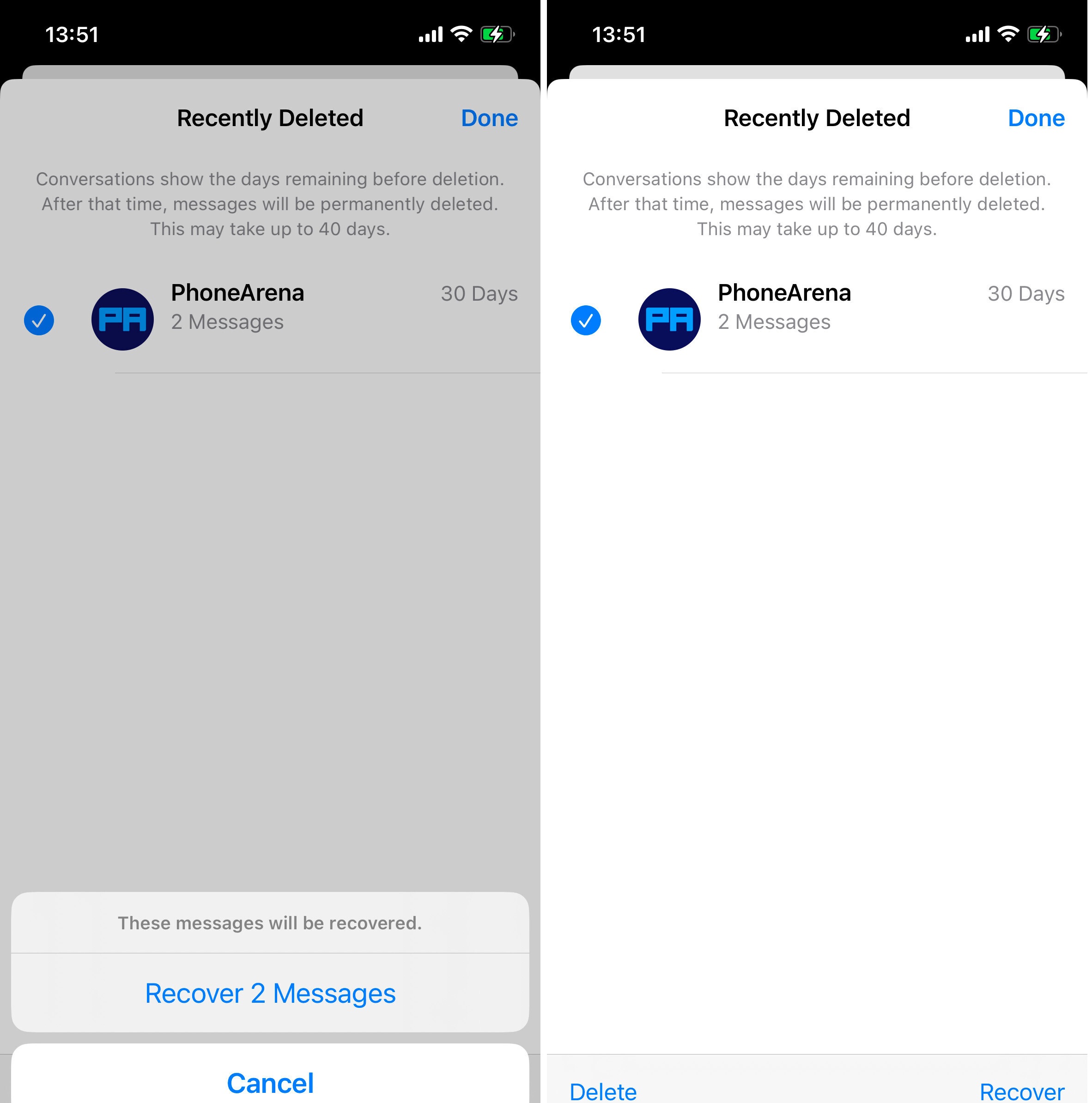
توجه داشته باشید که برای بازیابی پیام های اخیر در آیفون خود ، شما تنها تا 30 روز فرصت این کار را خواهید داشت و پس از گذشت یک ماه از حذف یک پیام ، دیگر امکان بازیابی آن به این شکل وجود نخواهد داشت .
مطلب مرتبط :
iOS 16 : راهنمای سفارشی سازی صفحه قفل آیفون
5 ویژگی جدید در آیفون 14 و آیفون 14 پرو





